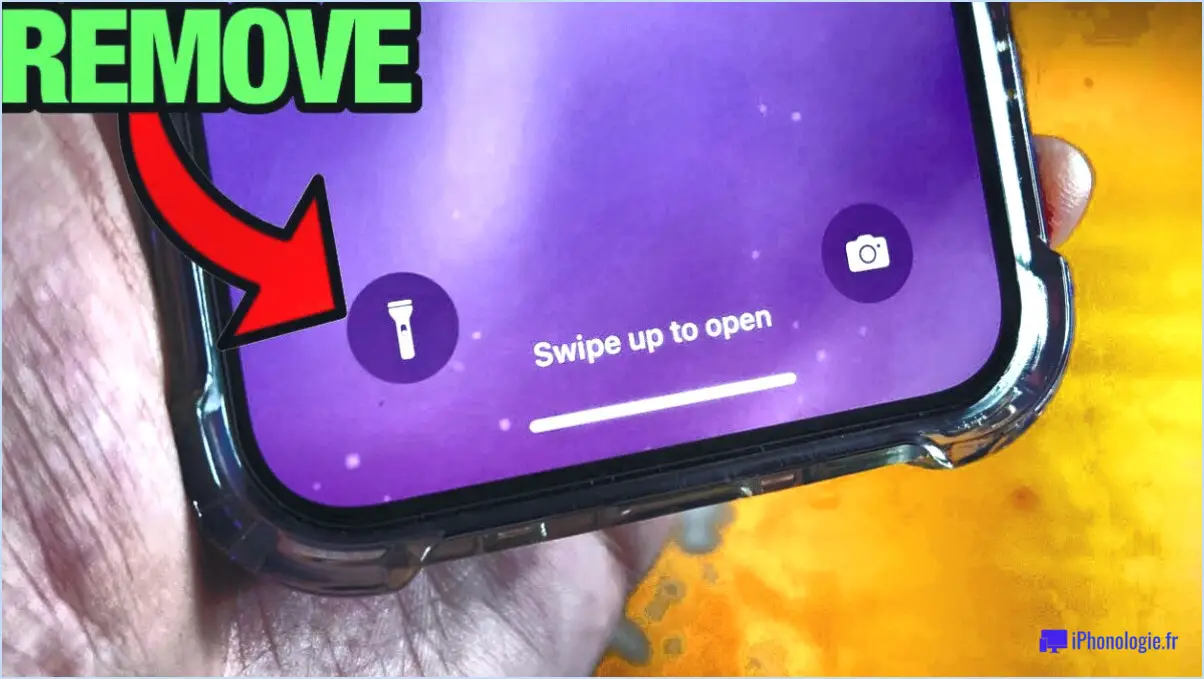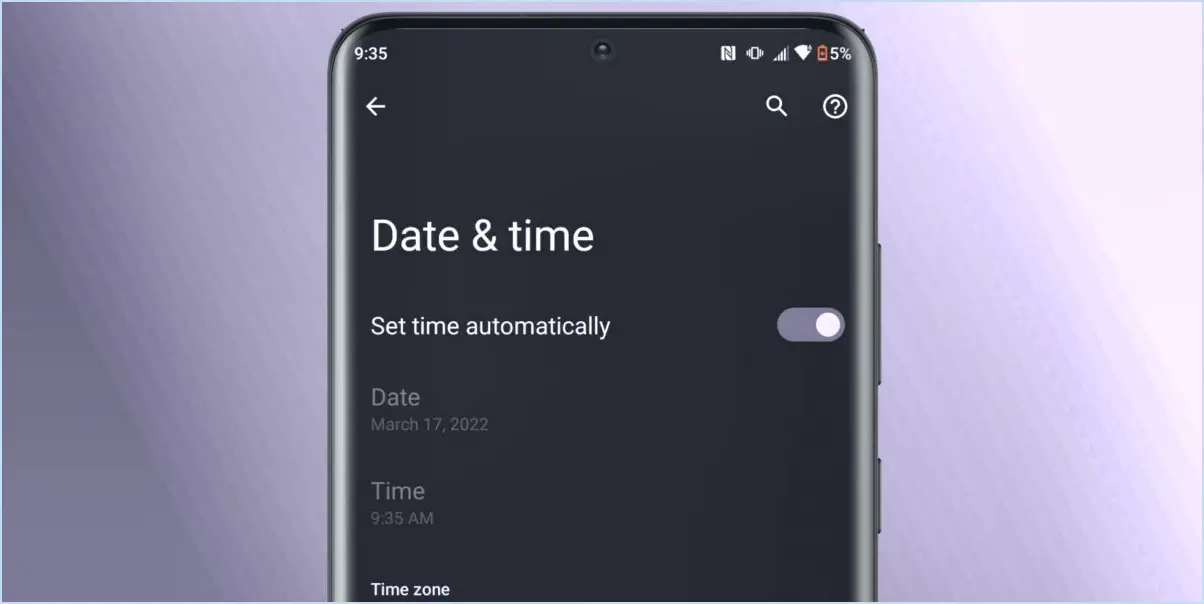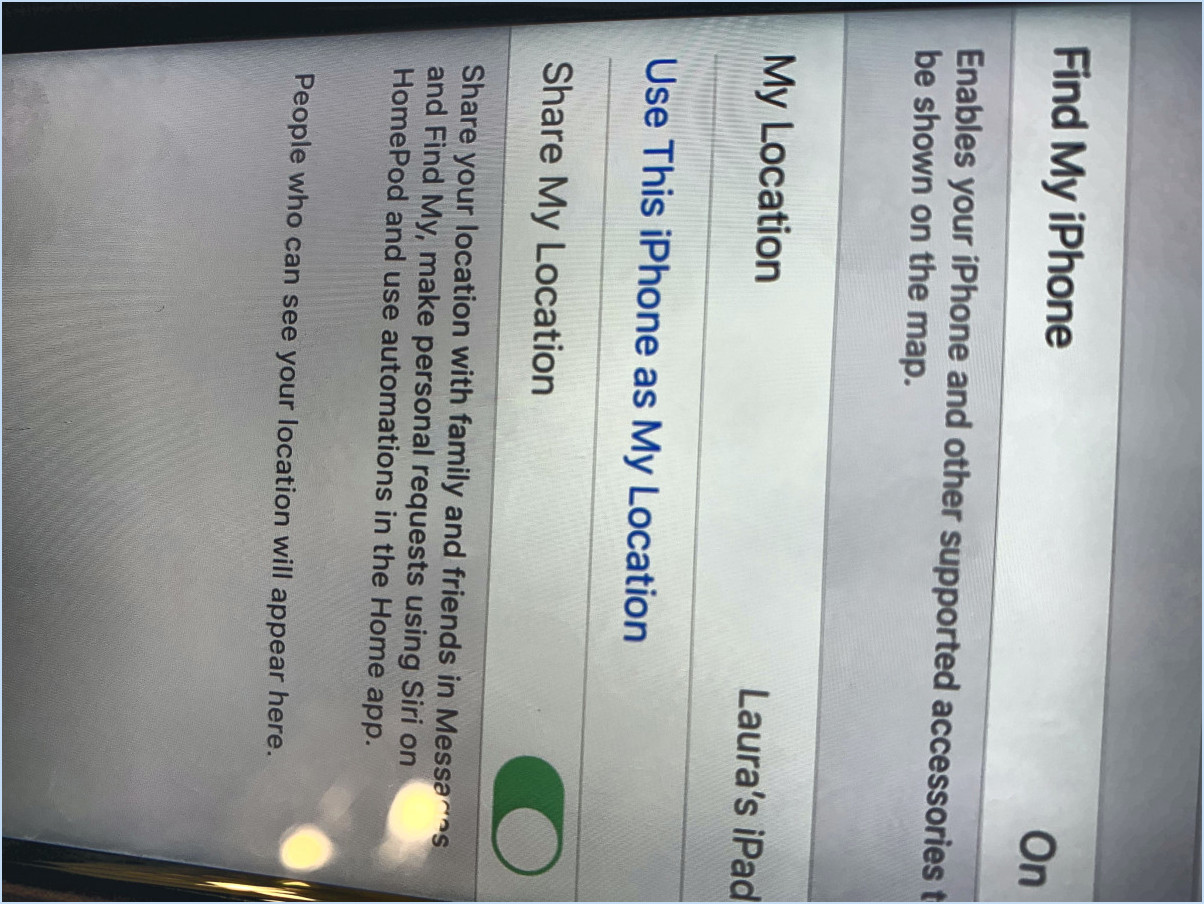Android 11 : Comment activer le mode sombre à une heure programmée?

Pour activer le mode sombre à une heure programmée sur votre appareil Android fonctionnant sous Android 11, vous pouvez suivre ces étapes simples :
- Ouvrez l'application Paramètres sur votre appareil Android. Vous pouvez généralement trouver l'application Paramètres dans votre tiroir d'applications ou en balayant vers le bas depuis le haut de votre écran et en appuyant sur l'icône en forme d'engrenage.
- Une fois dans l'application Paramètres, faites défiler l'écran vers le bas et recherchez l'option "Affichage". & Fond d'écran". Tapez dessus pour accéder aux paramètres d'affichage.
- Dans l'option "Affichage & Wallpaper", il se peut que vous deviez faire défiler le menu vers le bas pour trouver l'option "Advanced Settings" (Paramètres avancés). Tapez dessus pour accéder à d'autres paramètres d'affichage.
- Dans la section "Affichage", vous trouverez une option appelée "Mode sombre". Tapez dessus pour ouvrir les paramètres du mode sombre.
- Dans les paramètres du mode sombre, vous devriez voir une option permettant de définir un calendrier pour le mode sombre. Cela vous permet de spécifier la période pendant laquelle le mode sombre s'activera automatiquement.
- Tapez sur l'option "Définir un horaire" pour configurer l'horaire du mode sombre. Vous pouvez choisir de l'activer à une heure spécifique ou de le faire suivre les heures de lever et de coucher du soleil de votre appareil.
- Une fois que vous avez sélectionné votre horaire préféré, appuyez sur "OK" pour enregistrer vos modifications.
Voilà, c'est fait ! Le mode sombre s'activera et se désactivera automatiquement selon le calendrier que vous avez défini. Cela peut s'avérer utile si vous souhaitez réduire la fatigue oculaire ou préserver l'autonomie de la batterie à certains moments de la journée.
Veuillez noter que les étapes exactes peuvent varier légèrement en fonction de l'appareil Android que vous utilisez, car les différents fabricants peuvent personnaliser le menu des paramètres. Cependant, le processus général devrait être similaire sur la plupart des appareils fonctionnant sous Android 11.
Comment activer le mode sombre automatique?
Pour activer le mode sombre automatique sur votre iPhone, suivez ces étapes simples :
- Ouvrez l'application Réglages sur votre appareil.
- Appuyez sur "Affichage & Luminosité" dans la liste des options.
- Dans la section "Affichage", vous trouverez une option intitulée "Assombrir automatiquement l'écran après le coucher du soleil".
- Pour activer le mode d'assombrissement automatique, assurez-vous que le commutateur est basculé vers la droite.
- Si vous souhaitez désactiver cette fonction et conserver votre écran en mode lumineux, appuyez sur le commutateur situé à gauche.
En activant le mode sombre automatique, l'écran de votre iPhone ajustera sa palette de couleurs vers des tons plus sombres après le coucher du soleil, offrant ainsi une expérience visuelle plus confortable dans des conditions de faible luminosité. Vous pouvez facilement personnaliser ce réglage en fonction de vos préférences et basculer sans effort entre les modes clair et sombre.
Peut-on programmer le mode sombre dans Windows 11?
Oui, vous pouvez planifier le mode sombre dans Windows 11. Pour le configurer, procédez comme suit :
- Ouvrez l'application Paramètres.
- Allez dans Personnalisation.
- Dans la section Couleurs, vous trouverez le bouton Mode sombre.
- Cliquez sur le commutateur pour activer le mode sombre.
En activant le mode sombre, vous pouvez profiter d'une interface visuellement attrayante avec un arrière-plan sombre, ce qui est plus facile pour les yeux, en particulier dans les environnements à faible luminosité. La programmation du mode sombre vous permet d'automatiser la transition entre les modes clair et sombre en fonction de votre heure préférée ou d'un horaire spécifique. Il s'agit d'un moyen pratique d'optimiser votre expérience visuelle tout en réduisant la fatigue oculaire.
Existe-t-il un thème sombre pour Android?
Bien qu'Android n'offre pas de thème sombre natif thème sombre les utilisateurs disposent de solutions alternatives pour obtenir une interface plus sombre. Voici quelques possibilités :
- Applications tierces: Plusieurs applications tierces sont disponibles sur le Google Play Store et permettent d'appliquer des thèmes sombres à votre appareil Android. Ces applications peuvent modifier l'apparence générale de votre appareil, en fournissant un arrière-plan et un schéma de couleurs sombres.
- ROM personnalisées: Certaines ROM personnalisées, telles que LineageOS ou Paranoid Android, proposent des thèmes sombres intégrés dans le cadre de leurs options de personnalisation. Ces ROM offrent une gamme plus étendue de fonctionnalités et de personnalisations par rapport à l'expérience Android standard.
- Apps de lancement: Les applications de lancement telles que Nova Launcher ou Action Launcher permettent aux utilisateurs d'appliquer différents thèmes, y compris des thèmes sombres, à leurs appareils Android. Ces applications peuvent modifier l'apparence de l'écran d'accueil, du tiroir d'applications et d'autres éléments.
Bien qu'il n'y ait pas d'option de thème sombre par défaut sur Android, la disponibilité d'applications tierces, de ROM personnalisées et d'applications de lancement permet aux utilisateurs de personnaliser leurs appareils et de profiter d'une interface plus sombre.
Comment rendre mon téléphone plus sombre?
Pour rendre votre téléphone plus sombre, vous pouvez suivre les étapes suivantes :
- Régler les paramètres d'affichage: Désactivez le capteur de lumière dans les paramètres de votre téléphone. Cela empêchera l'écran de régler automatiquement la luminosité en fonction de la lumière ambiante.
- Choisissez un fond d'écran ou un thème sombre: Choisissez un fond d'écran ou un thème de couleur sombre pour l'écran d'accueil et le tiroir d'applications de votre téléphone. Cela permettra de réduire la luminosité globale et de rendre l'interface plus agréable à l'œil.
- Utilisez le mode sombre ou le mode nuit: De nombreux téléphones sont dotés d'un mode sombre ou d'une fonction de changement de nuit. Activez ce paramètre pour appliquer un schéma de couleurs sombres aux applications et interfaces du système, réduisant ainsi la quantité de lumière émise par l'écran.
- Installer des applications sombres: Certaines applications, telles que Night Shift ou Darksky, proposent des modes sombres ou des thèmes qui peuvent être activés dans l'application elle-même. Cela permet de réduire les reflets sur l'écran et de créer une expérience visuelle plus sombre.
N'oubliez pas que l'assombrissement de votre téléphone peut contribuer à réduire la fatigue oculaire et à préserver l'autonomie de la batterie, en particulier dans les environnements faiblement éclairés. Expérimentez ces options pour trouver les paramètres qui vous conviennent le mieux.
Pouvez-vous thématiser Android 11?
Le thématisation d'Android 11 vous permet de personnaliser son apparence, mais gardez à l'esprit qu'elle peut varier en fonction de l'appareil. Pour thématiser Android 11, vous pouvez commencer par changer le fond d'écran, appliquer un nouveau lanceur et modifier les icônes des applications. Ces simples ajustements peuvent transformer l'aspect général de votre appareil et lui donner une touche plus personnalisée, adaptée à votre style. Expérimentez différents thèmes pour trouver la combinaison parfaite qui reflète vos goûts et vos préférences.
DarQ fonctionne-t-il sur Android 11?
Oui, DarQ est compatible avec Android 11.
Le mode sombre est-il meilleur pour les yeux?
L'impact du mode sombre sur vos yeux varie d'une personne à l'autre. Certains individus trouvent que le mode sombre peut améliorer leur vue, tandis que d'autres peuvent ne pas remarquer de différence significative. En fin de compte, les avantages du mode sombre dépendent des préférences et du niveau de confort de chacun. Tenez compte des facteurs suivants avant de prendre votre décision :
- Réduction des reflets : Le mode sombre peut réduire l'éblouissement de l'écran, en particulier dans les environnements faiblement éclairés.
- Préférence de contraste : Certaines personnes trouvent qu'un contraste élevé est plus facile pour leurs yeux, tandis que d'autres préfèrent des arrière-plans plus clairs.
- Lumière bleue : Le mode sombre peut réduire l'exposition à la lumière bleue, ce qui peut soulager la fatigue oculaire.
En conclusion, essayez le mode sombre et voyez comment vos yeux réagissent - c'est un choix personnel.